Телевизоры Sony предлагают доступ к популярным онлайн-сервисам, включая YouTube. Чтобы настроить Ютуб, выполните несколько простых шагов.
Убедитесь, что телевизор подключен к Интернету через Wi-Fi или LAN-порт. Если подключение есть, перейдите к следующему шагу.
Включите телевизор, нажмите "Home" на пульте, откроется меню, найдите "Настройки" с помощью стрелок.
Далее найдите и выберите "Сеть и Интернет" в разделе "Настройки". Затем выберите "Настройка Интернет-подключения" и следуйте инструкциям на экране, чтобы подключить телевизор к Wi-Fi или LAN-порту. Проверьте доступ к другим онлайн-сервисам, чтобы убедиться, что подключение работает.
Вернитесь в главное меню телевизора и найдите "Google Play Store". В этом магазине вы сможете найти и загрузить приложение Youtube на телевизор Sony. Просто найдите Youtube и нажмите "Установить".
После установки откройте приложение через главное меню телевизора или кнопку "Youtube" на пульте дистанционного управления. Введите свои учетные данные Google или создайте новый аккаунт на Youtube.
Теперь вы можете настраивать и наслаждаться просмотром видео на Youtube прямо на своем телевизоре Sony. Выбирайте из огромного разнообразия контента, создавайте плейлисты и настраивайте рекомендации, чтобы получать новые видео по своим предпочтениям.
Подключение телевизора Sony к Ютубу

Для того чтобы настроить Ютуб на телевизоре Sony, следуйте простым инструкциям:
Шаг 1: Включите телевизор Sony и убедитесь, что он подключен к интернету. Для этого используйте проводное соединение или подключите телевизор к Wi-Fi.
Шаг 2: Откройте меню на телевизоре Sony, нажав на кнопку "Home" на пульте дистанционного управления.
Шаг 3: Используя стрелки на пульте, выберите раздел "Приложения" или "Application".
Шаг 4: Найдите значок Ютуба в списке доступных приложений и нажмите на него.
Шаг 5: Если это ваша первая настройка Ютуба, вам может потребоваться войти в свою учетную запись Google. Следуйте инструкциям на экране, чтобы войти с помощью адреса электронной почты и пароля.
Теперь вы успешно подключили телевизор Sony к Ютубу. Вы можете наслаждаться просмотром видео на большом экране и использовать все функции Ютуба непосредственно со своего телевизора.
Способ со встроенным приложением

Если у вас телевизор Sony с операционной системой Android TV, то у вас уже есть встроенное приложение YouTube. Для настройки Ютуба на этом телевизоре вам не понадобится ничего дополнительно устанавливать.
Для доступа к Ютубу через встроенное приложение на телевизоре Sony, сначала включите телевизор и убедитесь, что он подключен к интернету. Затем найдите на пульте дистанционного управления кнопку "Home" (Домой) или "Smart" (Умное меню), которая приведет вас к главному экрану.
После того, как вы нашли главный экран телевизора, пролистайте его вниз или по бокам, чтобы найти иконку приложения YouTube. По умолчанию она может быть в разделе "Рекомендации" или "Видео". Если не видите иконку, воспользуйтесь функцией поиска на главном экране, чтобы найти приложение YouTube.
Когда вы найдете иконку приложения YouTube, нажмите на нее, чтобы запустить приложение. При первом запуске вам может потребоваться войти в свою учетную запись Google, чтобы получить доступ ко всем функциям приложения.
После входа в свою учетную запись Google вы будете автоматически перенаправлены в главное меню приложения YouTube на телевизоре. Отсюда вы сможете просматривать рекомендации, избранные видео, подписки и осуществлять поиск по нужным видео.
Если вы хотите настроить YouTube на телевизоре Sony для конкретного пользователя, вы можете открыть меню "Настройки" (кнопка с иконкой шестеренки) в главном меню приложения YouTube. Затем выберите опцию "Вход" и следуйте инструкциям, чтобы войти в профиль нужного пользователя.
Подключение используя Smart TV
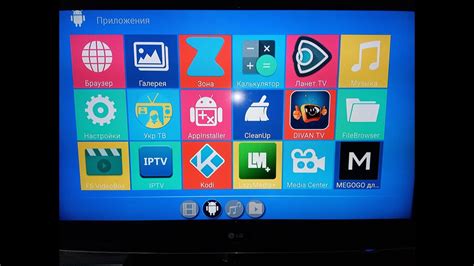
Если ваш телевизор Sony поддерживает функцию Smart TV, то подключение YouTube будет очень простым процессом.
1. Включите телевизор и убедитесь, что он подключен к интернету. Для настройки подключения Wi-Fi или Ethernet обратитесь к инструкции вашего телевизора.
2. На пульте управления нажмите кнопку "Home" для открытия основного меню.
3. Найдите и выберите "Smart TV" или раздел с приложениями.
4. Выберите приложение "YouTube" в меню. Если его нет, найдите в разделе "Приложения" или загрузите.
5. Пройдите процесс авторизации или входа в учетную запись YouTube.
6. После успешного входа сможете смотреть видео, добавлять в плейлисты, оценивать и комментировать контент на экране телевизора Sony.
Теперь вы можете смотреть YouTube на телевизоре Sony через Smart TV. Управлять контентом можно с пульта или с помощью клавиатуры и мыши.
Использование Chromecast

Подключите Chromecast к HDMI-порту телевизора Sony и включите его. Установите приложение Google Home на своем мобильном устройстве.
Запустите приложение Google Home на мобильном устройстве и следуйте инструкциям по настройке Chromecast. Убедитесь, что все устройства на одной Wi-Fi сети. Теперь настройте YouTube на телевизоре Sony через Chromecast.
Откройте приложение YouTube на своем мобильном устройстве и найдите видео, которое вы хотите просмотреть на телевизоре Sony. После загрузки видео, нажмите на значок Chromecast и выберите телевизор Sony.
Выберите телевизор Sony, чтобы начать воспроизведение видео через Chromecast. Управляйте воспроизведением, громкостью и другими функциями с помощью мобильного устройства.
Chromecast также позволяет передавать видео голосовыми командами. Просто скажите "Ok Google" и укажите, что хотите посмотреть на телевизоре Sony через Chromecast.
Chromecast облегчает настройку YouTube на телевизоре Sony для просмотра видео и другого контента. Наслаждайтесь просмотром любимых видео на большом экране с помощью Chromecast!
Подключение через HDMI-кабель

1. Проверьте, поддерживают ли ваш телевизор Sony и устройство HDMI.
2. Подсоедините HDMI-кабель к порту на задней панели телевизора Sony и к порту вашего устройства. Обычно порты HDMI обозначаются надписью "HDMI".
3. Включите телевизор и устройство.
4. Переключите телевизор на нужный вход HDMI с помощью пульта или кнопок на боковой или задней панели. Выберите соответствующий порт HDMI из списка доступных.
5. Откройте приложение YouTube на устройстве, выберите видео и наслаждайтесь просмотром на большом экране.
Используйте HDMI-кабель для подключения YouTube к телевизору Sony. Это позволяет передавать высококачественное видео и звук, делая просмотр более реалистичным. Не требуется дополнительная настройка или оборудование, что делает этот способ удобным и доступным для всех пользователей.